
El botón de inicio de Windows 10 es uno de los elementos que más cantidad de problemas ha presentado con las actualizaciones de este sistema operativo. Por ello hemos elaborado esta completa guía, en la que te explicamos los trucos que puedes utilizar, para solucionar la mayoría de los problemas, que aparecen con el botón de inicio de Windows 10.
Muchos usuarios de Windows 10 se han encontrado, con la desagradable sorpresa de que el botón Inicio no funcionaba, tras haber actualizado el sistema operativo a la última versión disponible. La solución más radical en estos casos suele ser reinstalar Windows 10 por completo, aunque esto hará que pierdas todos los datos y programas que tenías en tu ordenador, por lo que antes de proceder con este método, debemos agotar todas las opciones posibles.
Comprueba si hay nuevas actualizaciones
Lo primero que debes hacer si el botón de inicio de tu Windows 10 está fallando, es comprobar si hay disponibles nuevas actualizaciones para el sistema operativo. Es posible que el problema que estés teniendo se deba a un bug, que haya sido solucionado en la nueva versión disponible. Por eso es tan importante que mantengas tu Windows 10 al día.
Ahora te estarás preguntando cómo puedes actualizar tu Windows 10, si el menú de inicio no funciona. No te preocupes, puedes recurrir a un sencillo truco para acceder a la aplicación de configuración de Windows 10, sin tener que pasar por este menú.
Simplemente haz clic con el botón derecho del ratón sobre la barra de tareas, y selecciona la opción “configuración de la barra de tareas”.

Con ello habrás accedido a la aplicación de configuración de Windows 10, solo tienes que utilizar el botón que se encuentra en la parte superior izquierda para acceder a la pantalla principal de este menú.
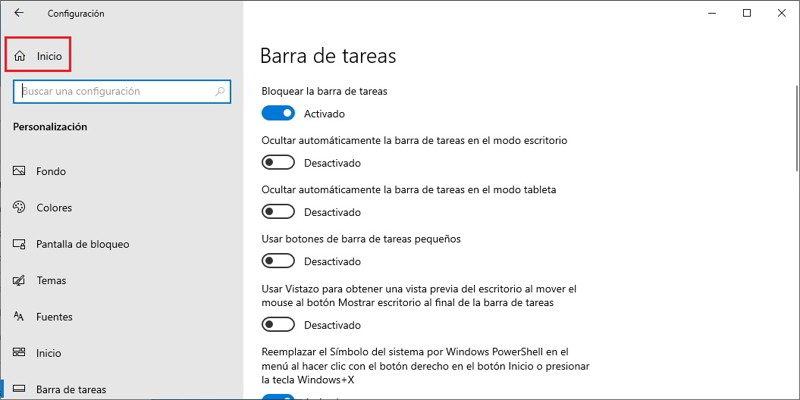
Ahora entra al apartado “Actualizaciones y seguridad”, y podrás ver si hay disponible una nueva actualización para tu sistema operativo.
Crea un script para reparar el botón de inicio
Este es un truco muy sencillo, que permite solucionar algunos de los problemas que se presentan con el menú Inicio de Windows 10. Haz click con el botón derecho sobre cualquier parte del escritorio de Windows 10, y selecciona la opción «Crear un nuevo documento de texto».
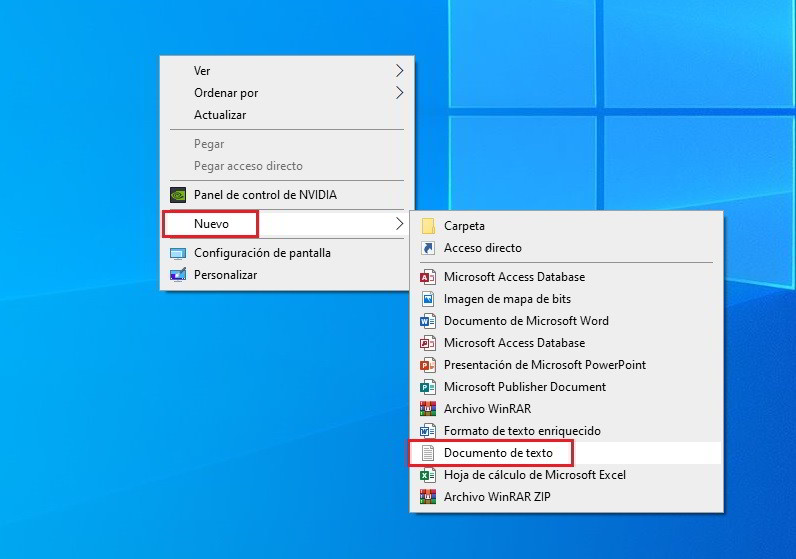
Escribe las siguientes líneas:
taskkill /f /IM explorer.exe
start explorer.exe
exit
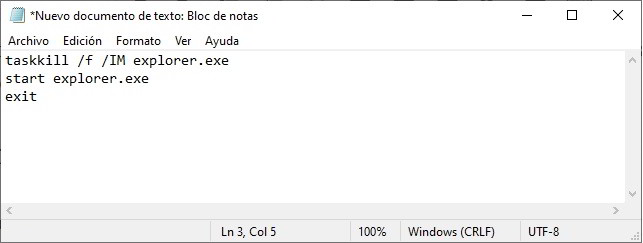
Ahora simplemente guarda el archivo con cualquier nombre, pero añadiendo la extensión .bat al final. En tipo de archivo selecciona “Todos los Archivos”.
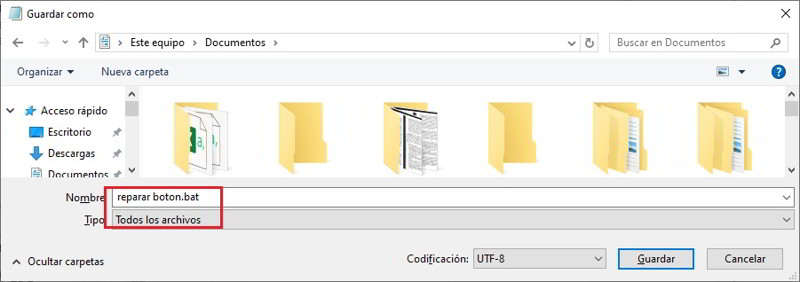
Con eso ya tendrás el script parado para utilizar, simplemente doble clic sobre él con el botón principal del ratón, para ejecutarlo.
Reinicia el explorador de Windows 10
Reiniciar el explorador de Windows 10, es algo que también puede solucionar muchos de los problemas que se presentan con el botón de inicio.
Para ello tienes que abrir el Administrador de Tareas usando la mítica combinación de teclas CTRL + ALT + SUPR.
El siguiente paso consiste en acceder a la pestaña “Procesos”. Busca la opción “Explorador de Windows”, haz click encima con el botón derecho del ratón y elige la opción “Reiniciar”.
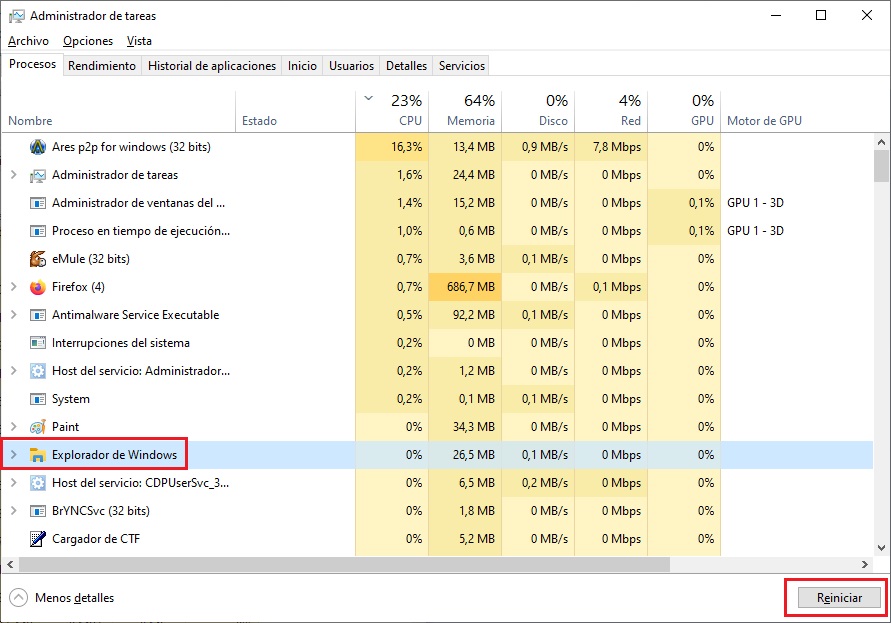
De esta forma se reiniciará el explorador de archivos de Windows 10, y es bastante probable que se haya solucionado el problema con el botón de inicio.
Escanea Windows en busca de errores
En este paso realizaremos un escaneo manual de Windows 10, en busca de errores que estén presentes en el sistema operativo, y que puedan ser solucionados fácilmente. Para ello haremos uso de la aplicación “Símbolo del Sistema”, también conocida como CMD.

Cuando se abra la ventana del símbolo del sistema, solo tienes que escribir el siguiente comando y pulsar la tecla Enter
sfc /scannow
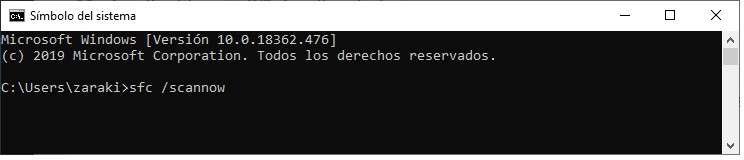
Con ello Windows 10 escaneará todos los archivos del sistema operativo, en busca de problemas que pueden ser reparados fácilmente. Todo el proceso se realizó de forma automática, por lo que puedes dejar tu ordenador solo mientras trabaja. El proceso puede tardar bastante, dependiendo de la cantidad de archivos que hay en tu disco duro.
Crea una nueva cuenta de usuario
Si has llegado hasta aquí, y no has conseguido solucionar el problema con el botón de Inicio de Windows 10, ha llegado el momento de explorar nuevas opciones que te pueden ayudar.
Una de estas opciones que se pueden utilizar consiste en crear una nueva cuenta de usuario. Esto no afectará al funcionamiento del sistema operativo, pero sí que es posible que necesites transferir luego algunos archivos, cuyo acceso estuviera restringido a tu usuario anterior.
Para crear un nuevo usuario, también necesitas acceder al Administrador de tareas mediante la combinación de teclas CTRL + ALT + SUPR. Dirígete a la pestaña “Archivo”, y selecciona “Ejecutar Nueva Tarea”.
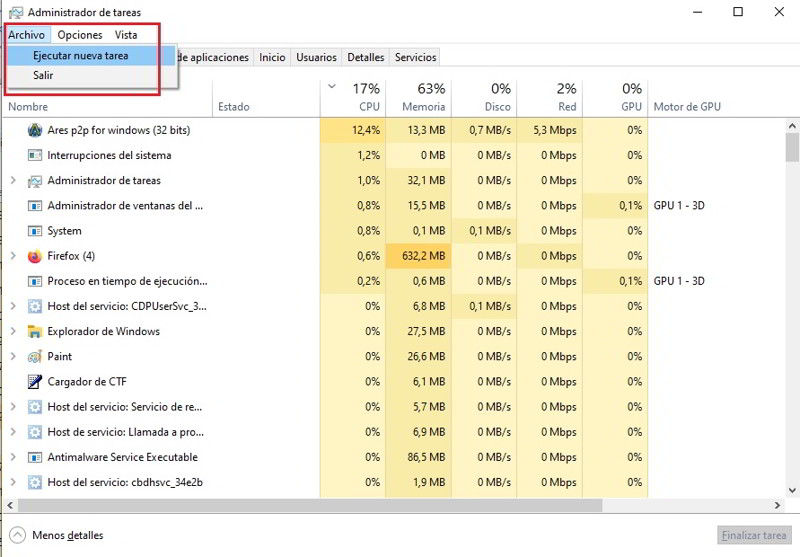
Marca la casilla “Crear esta tarea con privilegios administrativos”, escribe “PowerShell” y pulsa Enter para abrir el programa.

Ahora escribe el siguiente comando, cambiando los textos entre comillas por lo que quieras utilizar. Deberás escribir todo sin comillas.
net user “nombre del nuevo usuario” “contraseña del nuevo usuario” /add
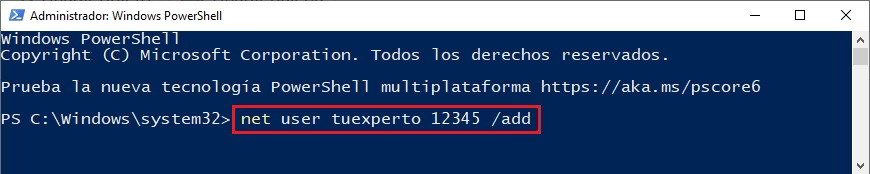
Pulsa de nuevo la tecla Enter, y con ello habrás creado el nuevo usuario en tu sistema operativo Windows 10. Ahora solo te queda reiniciar el ordenador, e iniciar la sesión con la nueva cuenta, para comprobar si se ha solucionado el problema con el botón de inicio.
Restaurar Windows 10
Si todavía no has podido solucionar el problema con el botón de Inicio de Windows 10, una de las pocas opciones que te quedan antes de formatear el ordenador, es restaurar el sistema operativo a un estado anterior.
Para ello puedes consultar el artículo que publicamos hace unos meses sobre cómo restaurar Windows 10 a una versión anterior.
Aquí termina nuestro artículo sobre cómo reparar el botón de Inicio de Windows 10 si ha dejado de funcionar de forma correcta, esperamos que te sea muy útil. Recuerda que puedes compartir el artículo para que pueda ayudar a más gente que lo necesita.

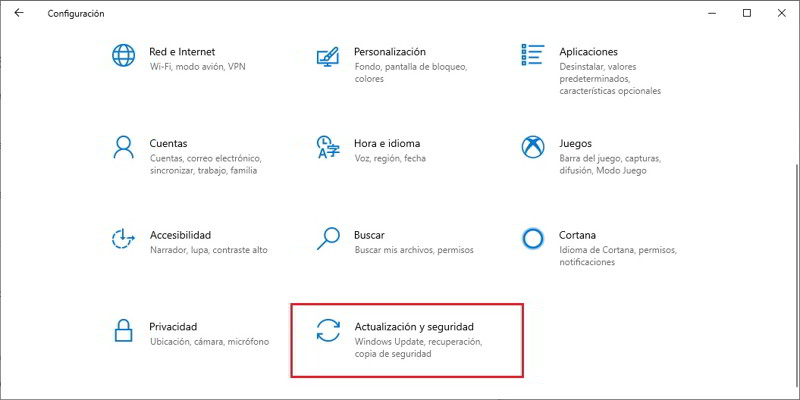
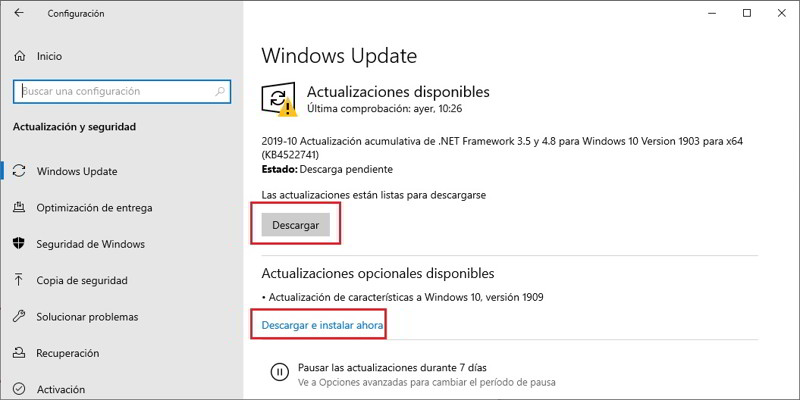








Ninguna de las soluciones que se muestran me ha llegado a funcionar. La única que ha funcionado al final ha sido esto.
https://www.flopy.es/arreglar-un-menu-inicio-que-no-se-despliega-en-windows-10/
Gracias por decirme como abrir el boton inicio cuando no funciona el boton de inicio 😉
Muchas gracias. He reiniciado el explorador de windows desde el administrador de tareas, y el botón de inicio y la barra de tareas ha vuelto a funcionar.
Muchas gracias por darme solución a este problema.